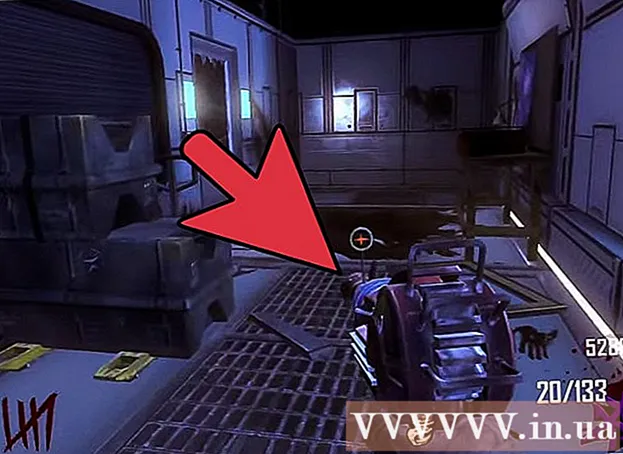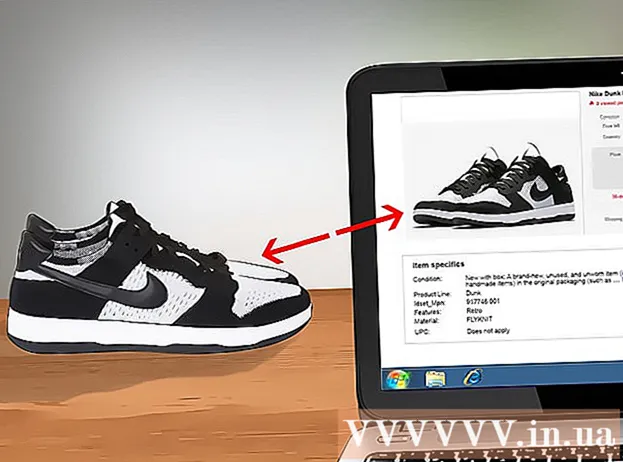Autor:
Tamara Smith
Data Utworzenia:
26 Styczeń 2021
Data Aktualizacji:
29 Czerwiec 2024
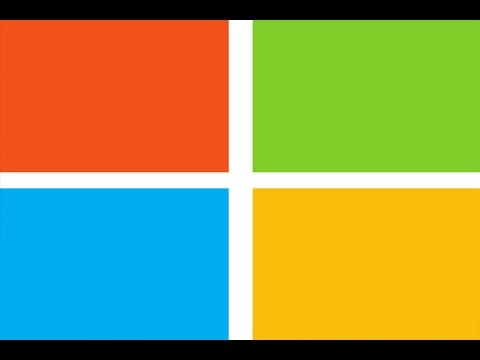
Zawartość
Czasami po zainstalowaniu niektórych programów komputer działa wolniej i gorzej reaguje. Programy antywirusowe mogą również znacznie spowolnić działanie. Istnieje kilka sposobów optymalizacji komputera z systemem Windows 7. Możesz przyspieszyć i zwiększyć wydajność komputera dzięki narzędziom i ustawieniom zaprojektowanym specjalnie dla tego systemu operacyjnego. Przeczytaj w tym artykule, jak przywrócić i uruchomić komputer z systemem Windows 7.
Do kroku
 Uruchom ponownie komputer co najmniej raz w tygodniu. Zwalnia to pamięć roboczą (RAM), która jest zużywana przez programy działające w tle.
Uruchom ponownie komputer co najmniej raz w tygodniu. Zwalnia to pamięć roboczą (RAM), która jest zużywana przez programy działające w tle.  Ogranicz liczbę programów uruchomionych w tym samym czasie. Im więcej programów jest uruchomionych, tym wolniejszy będzie system. Zamknij programy, których nie używasz. Dodaj więcej pamięci RAM do swojego komputera, jeśli naprawdę potrzebujesz wszystkich tych programów w tym samym czasie.
Ogranicz liczbę programów uruchomionych w tym samym czasie. Im więcej programów jest uruchomionych, tym wolniejszy będzie system. Zamknij programy, których nie używasz. Dodaj więcej pamięci RAM do swojego komputera, jeśli naprawdę potrzebujesz wszystkich tych programów w tym samym czasie.  Zwiększ swoją pamięć roboczą, aktywując „Windows ReadyBoost”. Ta wbudowana funkcja wykorzystuje zewnętrzny dysk twardy lub pamięć USB jako pamięć roboczą w celu przyspieszenia działania komputera.
Zwiększ swoją pamięć roboczą, aktywując „Windows ReadyBoost”. Ta wbudowana funkcja wykorzystuje zewnętrzny dysk twardy lub pamięć USB jako pamięć roboczą w celu przyspieszenia działania komputera. - Włóż pamięć USB do jednego z dostępnych portów USB. Otworzy się okno.
- Wybierz opcję „Przyspiesz mój komputer”.
- Wybierz kartę „ReadyBoost” w oknie „Właściwości dysku wymiennego”.
- Wybierz „Używaj tego urządzenia wyłącznie dla ReadyBoost”, jeśli chcesz, aby całe wolne miejsce na pendrive'ie USB było dostępne dla ReadyBoost do wykorzystania jako dodatkowa pamięć.
- Wybierz „Użyj tego urządzenia” i przesuń suwak do żądanej liczby MB, jeśli chcesz użyć tylko części pamięci USB dla ReadyBoost.
- Kliknij przycisk „Zastosuj”, a następnie „OK”, aby zapisać ustawienia i zamknąć okno.
 Usuń programy, których nie używasz. Wiele komputerów jest wyposażonych w różnego rodzaju programy, których możesz w ogóle nie używać, takie jak skanery antywirusowe. Usunięcie tych programów zwalnia pamięć i przyspiesza działanie komputera.
Usuń programy, których nie używasz. Wiele komputerów jest wyposażonych w różnego rodzaju programy, których możesz w ogóle nie używać, takie jak skanery antywirusowe. Usunięcie tych programów zwalnia pamięć i przyspiesza działanie komputera. - Kliknij Start> Panel sterowania.
- Kliknij Programy> Programy i funkcje.
- Kliknij program, który chcesz usunąć, a następnie kliknij przycisk „Usuń”.
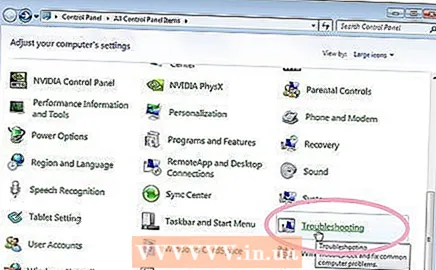 Użyj narzędzia „Rozwiązywanie problemów z wydajnością”, aby znaleźć i naprawić wszelkie problemy. Narzędzie do rozwiązywania problemów sprawdza określone procesy, które mogą spowalniać komputer.
Użyj narzędzia „Rozwiązywanie problemów z wydajnością”, aby znaleźć i naprawić wszelkie problemy. Narzędzie do rozwiązywania problemów sprawdza określone procesy, które mogą spowalniać komputer. - Kliknij Start> Panel sterowania.
- Wpisz „Rozwiązywanie problemów” w polu wyszukiwania, a następnie kliknij „Rozwiązywanie problemów”.
- W sekcji „System i zabezpieczenia” kliknij „Sprawdź, czy nie występują problemy wpływające na wydajność”. Postępuj zgodnie z instrukcjami wyświetlanymi na ekranie, aby rozpocząć proces.
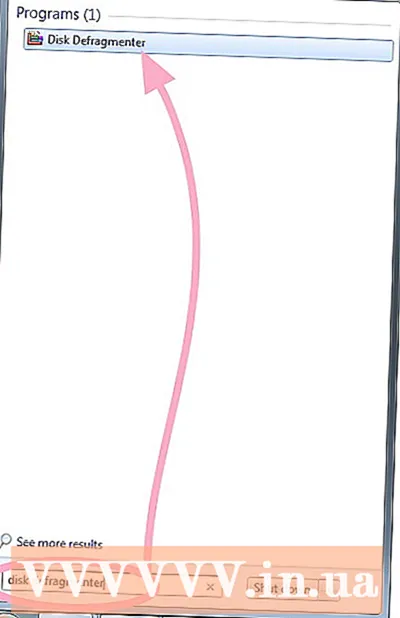 Zdefragmentuj dysk twardy za pomocą narzędzia „Defragmentator dysków”. Ten program sprawdza, jak i gdzie pliki są przechowywane na dysku twardym. W razie potrzeby program może lepiej zorganizować fragmenty danych na dysku, tak aby duże pliki nie były dzielone na małe części.
Zdefragmentuj dysk twardy za pomocą narzędzia „Defragmentator dysków”. Ten program sprawdza, jak i gdzie pliki są przechowywane na dysku twardym. W razie potrzeby program może lepiej zorganizować fragmenty danych na dysku, tak aby duże pliki nie były dzielone na małe części. - Kliknij Start.
- Wpisz „Defragmentator dysków” w polu wyszukiwania. Następnie kliknij „Defragmentator dysków”.
- Wybierz dysk, który chcesz zdefragmentować.
- Kliknij przycisk „Analizuj dysk”, aby określić, czy konieczna jest defragmentacja.
- Kliknij opcję „Defragmentuj dysk”, jeśli procent fragmentacji dysku w kolumnie „Ostatni start” przekracza 10 procent.
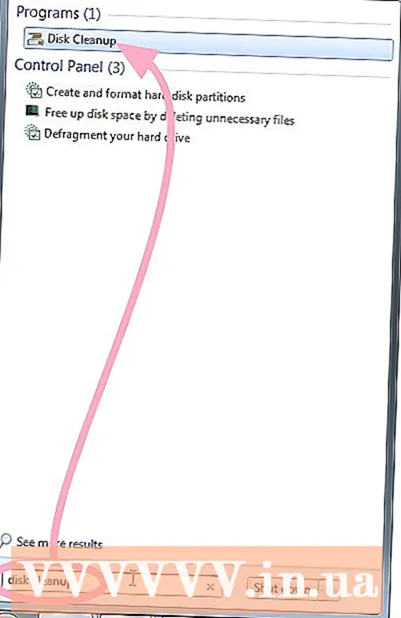 Użyj funkcji „Oczyszczanie dysku”, aby usunąć tymczasowe i niepotrzebne pliki, których już nie potrzebujesz. Może to przyspieszyć działanie komputera. Możesz używać tego programu do usuwania plików tymczasowych, opróżniania Kosza oraz różnych plików systemowych i innych elementów, których już nie potrzebujesz.
Użyj funkcji „Oczyszczanie dysku”, aby usunąć tymczasowe i niepotrzebne pliki, których już nie potrzebujesz. Może to przyspieszyć działanie komputera. Możesz używać tego programu do usuwania plików tymczasowych, opróżniania Kosza oraz różnych plików systemowych i innych elementów, których już nie potrzebujesz. - Kliknij Start.
- Wpisz „Oczyszczanie dysku” w polu wyszukiwania. Kliknij „Oczyszczanie dysku”.
- Wybierz dysk, który chcesz wyczyścić, i kliknij OK.
- W oknie dialogowym „Oczyszczanie dysku” zaznacz pola wyboru odpowiadające typom plików, które chcesz usunąć, kliknij przycisk OK, a następnie kliknij opcję „Usuń pliki”.